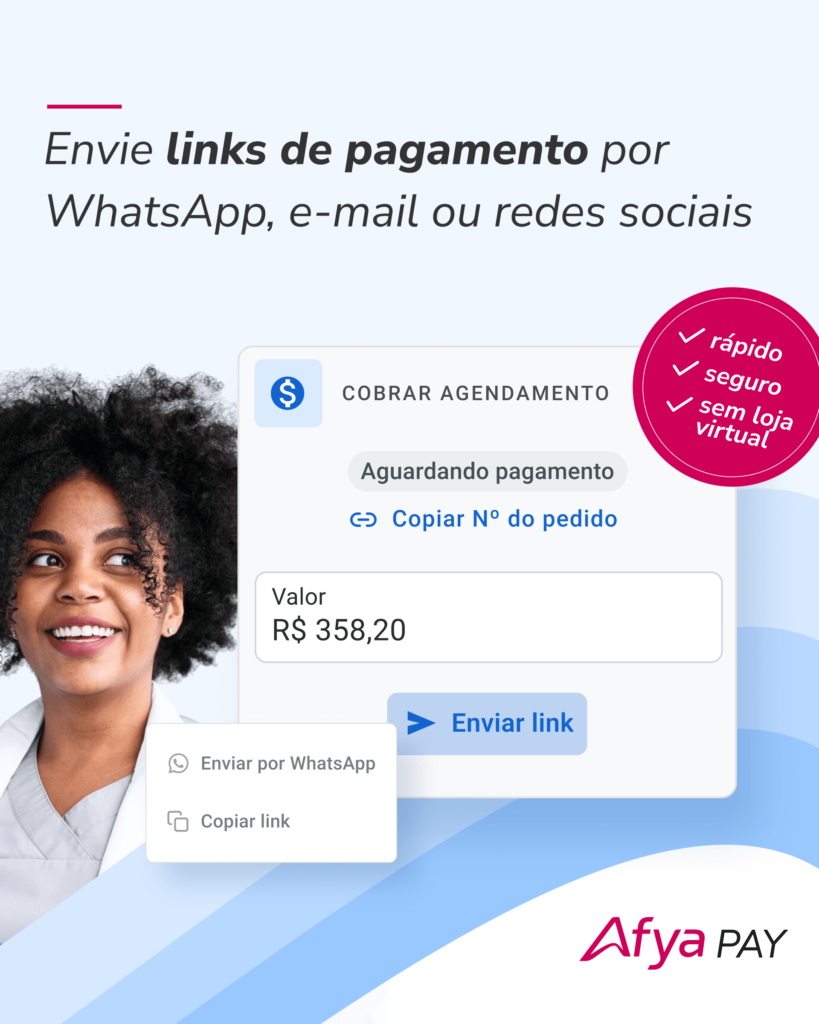Tornar o atendimento mais visual é mais um atrativo para os profissionais de saúde, principalmente para especialistas como os dermatologistas e cirurgiões plásticos. Confira aqui como o iClinic ajuda nessa área.
Os profissionais de saúde estão constantemente procurando formas de inovar seu atendimento, tornando-o ainda mais próximo para os pacientes. Uma ótima forma de inovar, é tornar a consulta mais visual.
Além disso, algumas especialidades médicas como a dermatologia e a cirurgia plástica possuem resultados extremamente visuais, por isso, contar com um software médico que ajude com funcionalidades voltadas para esse aspecto é fundamental.
Pensando nisso, a equipe de produto da iClinic desenvolveu a funcionalidade de comparação de imagens. Agora, os médicos podem realizar essa ação de forma simples e rápida, através do próprio sistema.
Com essa nova ferramenta, os especialistas poderão mostrar o resultado de um tratamento ou procedimento de forma prática e visual para seus pacientes. Além disso, é possível acompanhar a evolução do paciente de forma mais eficiente.
Quer saber como comparar imagens diretamente do sistema? Continue a leitura!
Como a comparação de imagens iClinic funciona?
A comparação de imagens iClinic foi desenvolvida para que os resultados de um determinado procedimento ou tratamento fiquem lado a lado, tornando-o mais visual aos pacientes. Dessa forma, o atendimento médico fica ainda mais prático.
Assim como a maioria das pessoas, seus pacientes também estão aumentando o consumo de conteúdo visual a cada ano, e implementar essa prática de forma modernizada no seu consultório é mais um diferencial que te destaca da concorrência.
Para ajudar, criamos esse passo a passo para mostrar de forma simples como a mais nova funcionalidade do software iClinic funciona. Acompanhe!
1. Inicie um atendimento
Para acessar a funcionalidade, primeiro é preciso iniciar um atendimento. Você pode fazer isso de duas formas dentro do iClinic: clicando no agendamento através da agenda ou indo diretamente na seção de pacientes, e escolher aquele que irá atender.
Caso você já tenha imagens registradas no prontuário, pode ir diretamente nas fotos adicionadas e utilizar a funcionalidade, sem precisar iniciar um atendimento.
Qualquer uma das duas ações irá te direcionar para o prontuário eletrônico do paciente, onde você deverá clicar no botão verde “Iniciar atendimento“. Caso queira ocultar o cronômetro do prontuário, basta clicar em “Ocultar duração“.
Após começar o atendimento, basta seguir o próximo passo.
2. Acesse a seção “Imagens e anexos”
Na seção de “Imagens e anexos”, você pode usar a funcionalidade clicando no botão “comparar imagens“, que fica logo ao lado do botão de salvar. Se você já possui imagens do paciente, você também pode clicar em uma foto para acessar a ferramenta, como mostra o vídeo a seguir:
Para adicionar imagens e anexos, basta selecioná-las diretamente dos seus arquivos, ou arrastar de algum local do seu computador. Lembre-se que você pode enviar arquivos diretamente do seu celular, acessando o software iClinic através de um navegador ou pelo próprio aplicativo (disponível para Android e iOS).
Você pode ler o passo a passo completo de como anexar imagens no prontuário eletrônico neste artigo.
3. Adicione ao prontuário
Após realizar a comparação, caso você queira acompanhar melhor a evolução do seu paciente, basta clicar no botão “Adicionar ao Prontuário” disponível no canto inferior direito da tela. O sistema automaticamente salva as imagens e comparações adicionadas ao prontuário.
4. Acompanhe a evolução do paciente
Ao finalizar todos os passos, você consegue acompanhar toda a evolução do tratamento do seu paciente de forma visual, além de conseguir mostrar durante a consulta esse acompanhamento.
Você também pode adicionar comentários em cada comparação de imagens, assim, além do elemento visual, você consegue explicar exatamente o que foi feito na prática.
Uma ótima forma de educar seus pacientes e trazer mais um diferencial para o seu atendimento. 🙂
Bem simples, não concorda? A equipe de produto da iClinic desenvolveu a funcionalidade de comparação de imagens com o objetivo de ser a mais prática possível, assim, você consegue dar atenção total ao seu paciente enquanto realiza o atendimento.
Quer testar essa funcionalidade na prática, mas ainda não conhece o iClinic? Teste gratuitamente o sistema agora mesmo:
Se você quer ver quais são os outros diferenciais do iClinic para dermatologistas além da comparação de imagens, assista nosso vídeo.
Possui algum ponto de melhoria ou comentário sobre a comparação de imagens iClinic? Deixe aqui embaixo nos comentários, e não se esqueça de compartilhar a novidade com seus amigos!